AutoCAD2004安装教程Autocad如何打开保存文件
Autocad2004是一款专门用于绘图的工具,很多小伙伴下载了软件后对于Autocad2004怎么安装和使用方法不太清楚,下面小编就把Coreldraw x7Autocad2004安装教程和使用方法分享给大家!
AutoCAD2004安装教程:
1、自该页直接下载AutoCAD2004,解压并运行。单击【下一步】

2、接受协议,继续下一步

3、序列号输入界面,跟着步骤安装就行。
该处需要输入你已有的AutoCAD2004序列号。
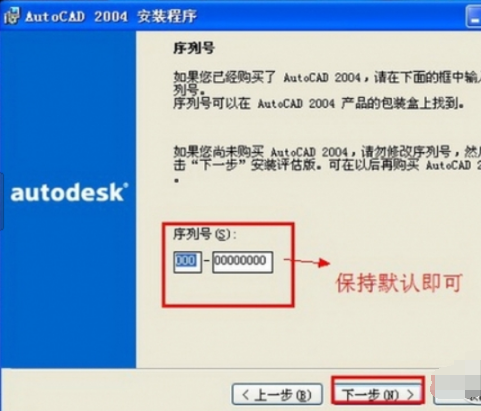
4、根据自己的需求选择安装 在这里我就选择典型类安装 点击下一步继续

5、在这个界面里我们保持默认就好。尽量不要更改 点击下一步继续操作

AutoCAD2004使用方法:
一、Autocad如何打开文件?

1、标题栏的左侧第二个按钮就是打开"按钮,当我们想要打开cad的文件时,就要点击这里,然后会弹出打开的选择对话框。我们可以通过上方和左侧的范围寻找我们要打开的文件的位置,找到后单击打开即可。
二、Autocad如何进行文件保存?

1、点击左侧图标的小三角,然后下面有保存 和 另存为,建议使用另存为。然后在下方输入文件的保存名字和保存格式 ,然后在上面选择保存位置单击保存结束。
6、等待安装完成,运行软件
Autocad 2004 中文完整版下载:http://www.xitongtiandi.net/soft_tx/4248.html
OK,以上就是小编为大家带来的AutoCAD2004安装教程、使用方法。想要了解更多信息,请关注我们u启动软件中心吧!









 苏公网安备32032202000432
苏公网安备32032202000432